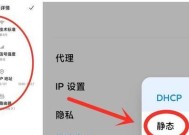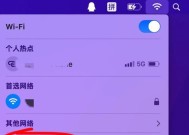解决WiFi无法访问互联网的问题(从根本上解决WiFi连接问题)
- 数码产品
- 2024-11-30
- 45
- 更新:2024-11-19 10:01:56
在现代社会中,WiFi已成为人们生活中必不可少的一部分。然而,有时我们会遇到WiFi无法访问互联网的问题,这给我们的生活和工作带来了诸多不便。本文将提供一些解决这一问题的有效措施,帮助您从根本上解决WiFi连接问题,保证无线网络畅通无阻。
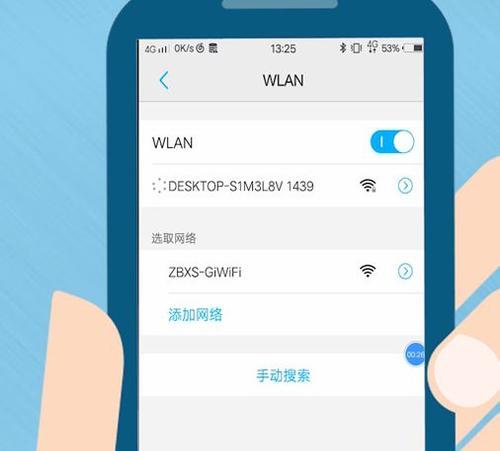
1.检查WiFi信号强度
您需要检查WiFi信号的强度。如果您位于离路由器较远的地方,或者有其他干扰物(如墙壁、金属障碍物等),可能会导致WiFi信号弱。您可以靠近路由器或使用WiFi信号放大器来增强信号强度。
2.确保正确输入WiFi密码
确保您输入的WiFi密码是正确的。有时候,我们可能会因为疏忽或其他原因输入错误的密码,导致无法连接互联网。请仔细检查您输入的密码,并确保没有输入错误。
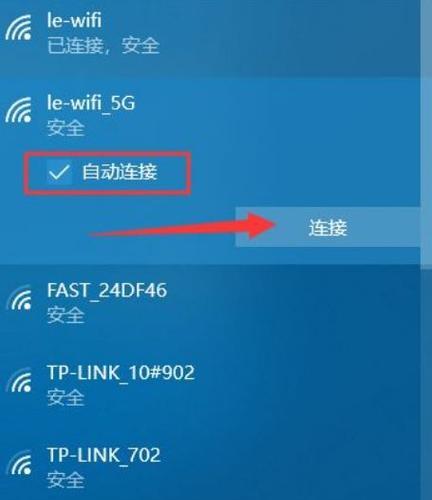
3.重启路由器和设备
尝试重启您的路由器和设备,有时候这一简单的操作就能解决WiFi无法连接互联网的问题。将路由器和设备完全断电,等待数分钟后再重新启动,然后尝试重新连接WiFi。
4.更新路由器固件
检查您的路由器是否有可用的固件更新。有时候,旧的路由器固件可能会导致WiFi连接问题。访问路由器管理页面,查找固件更新选项,并按照提示进行更新。
5.避免信道干扰
在路由器设置中选择一个较少受到干扰的信道,可以帮助改善WiFi连接质量。您可以使用WiFi信道扫描工具来查看当前使用的信道,并尝试切换到其他少受干扰的信道。
6.禁用防火墙或安全软件
有时候,防火墙或安全软件可能会阻止WiFi连接互联网。您可以尝试暂时禁用防火墙或安全软件,然后再次尝试连接WiFi。如果成功连接互联网,说明问题出在防火墙或安全软件上。
7.检查DNS设置
DNS(域名系统)是将网址转换为IP地址的关键服务。如果您的设备的DNS设置有问题,可能会导致无法访问互联网。您可以尝试使用其他公共DNS服务器,如GooglePublicDNS或OpenDNS。
8.清除网络缓存
清除网络缓存可以帮助解决WiFi连接问题。您可以在设备的网络设置中找到清除缓存的选项,然后重新连接WiFi,看是否解决了问题。
9.检查设备驱动程序
如果您使用的是电脑或笔记本电脑连接WiFi,那么可能是设备驱动程序问题导致无法连接互联网。您可以尝试更新或重新安装设备的WiFi驱动程序,以解决此问题。
10.确保无线网络名称(SSID)广播开启
检查路由器设置中的无线网络名称(SSID)广播设置是否开启。如果关闭了SSID广播,您的设备可能无法正确识别WiFi网络。请确保广播设置为开启状态。
11.重置网络设置
尝试重置您的设备的网络设置,以解决WiFi无法连接互联网的问题。您可以在设备的设置中找到网络重置选项,并按照提示进行操作。
12.尝试使用有线连接
如果WiFi无法访问互联网的问题依然存在,您可以尝试使用有线连接。通过将设备直接连接到路由器,可以确认问题是否出在WiFi连接上,或者是与互联网提供商的问题。
13.与互联网提供商联系
如果您尝试了以上所有方法,仍然无法解决WiFi连接问题,那么可能是由于互联网提供商的问题。请与您的互联网提供商联系,报告问题并寻求他们的帮助。
14.保持设备系统更新
确保您的设备系统和应用程序保持最新的版本。系统和应用程序更新通常会修复一些网络连接问题,因此及时进行更新可以帮助解决WiFi无法连接互联网的问题。
15.请专业人士帮助
如果您尝试了以上所有方法,仍然无法解决WiFi无法访问互联网的问题,那么可能是存在更复杂的网络故障。请寻求专业人士的帮助,以便更好地解决问题。
WiFi无法访问互联网的问题可能由多种原因引起,但我们可以采取一系列措施来解决。通过检查WiFi信号强度、输入正确的密码、重启路由器和设备、更新固件等方法,我们可以从根本上解决WiFi连接问题,保证无线网络畅通无阻。如果问题仍然存在,请寻求专业人士的帮助,以确保问题得到彻底解决。
WiFi网络连接问题的解决方案
随着无线网络的普及,WiFi已经成为我们日常生活中不可或缺的一部分。然而,有时我们会遇到WiFi连接上了但无法访问互联网的问题。这给我们的生活和工作带来了不便。本文将为大家介绍一些解决WiFi无法访问互联网的常见问题和相应的解决方案。
检查WiFi网络是否连接成功
我们需要确认WiFi网络是否连接成功。如果连接成功,可以看到在手机或电脑屏幕上显示已连接的WiFi网络名称。如果未连接成功,可以尝试重新连接或者重启路由器和设备。
检查密码是否正确
有时候,我们输入了错误的WiFi密码,导致无法成功连接互联网。我们需要检查密码是否正确。可以尝试忘记该WiFi网络并重新连接,确保输入正确的密码。

检查WiFi信号强度
WiFi信号强度不足也会导致无法访问互联网。可以尝试靠近路由器或者调整设备和路由器之间的位置来增强信号强度。
检查路由器是否正常工作
有时候,路由器可能会出现故障,导致WiFi无法正常访问互联网。可以尝试重启路由器,或者检查路由器的指示灯是否正常。
查看是否开启了飞行模式
飞行模式会关闭设备的WiFi功能,导致无法连接互联网。我们需要确保设备上没有打开飞行模式,以保证正常连接WiFi和访问互联网。
检查设备的IP地址设置
有时候,设备的IP地址设置不正确也会导致无法访问互联网。我们可以手动设置设备的IP地址,确保和路由器在同一网络段。
清除设备的DNS缓存
DNS缓存的问题有时候也会导致无法访问互联网。我们可以通过清除设备的DNS缓存来解决该问题。在Windows系统下,可以通过命令行输入“ipconfig/flushdns”来清除DNS缓存。
更新设备的驱动程序
设备的驱动程序过时也可能导致WiFi无法访问互联网。我们需要及时更新设备的驱动程序,以确保其正常工作。
尝试使用其他设备连接WiFi
如果只有一个设备无法连接WiFi,而其他设备可以正常连接互联网,那么问题可能出在设备本身。我们可以尝试使用其他设备连接WiFi,以排除设备故障的可能性。
联系网络运营商
如果经过以上的尝试仍无法解决问题,那么可能是网络运营商出现了问题。我们可以联系网络运营商,寻求他们的帮助和支持。
检查是否有网络限制
有时候,网络运营商或管理员会对特定的网站或应用进行限制,导致我们无法访问互联网。我们可以检查是否有网络限制,并相应地调整设置以解决该问题。
检查防火墙设置
防火墙设置可能会阻止我们访问互联网。我们需要检查设备的防火墙设置,并确保没有设置过于严格的规则,以允许WiFi访问互联网。
更新路由器固件
路由器固件过时也可能导致WiFi无法访问互联网。我们需要及时更新路由器的固件,以确保其正常运行。
重置路由器
如果经过多次尝试仍无法解决问题,我们可以尝试重置路由器。请注意,重置路由器将清除所有的设置和配置,因此请提前备份重要数据。
寻求专业人士的帮助
如果以上方法仍然无法解决WiFi无法访问互联网的问题,我们可以寻求专业人士的帮助。他们会有更深入的了解和专业的解决方案。
WiFi无法访问互联网的问题可能有很多原因,但是大多数情况下都可以通过检查网络连接、密码、信号强度等方面来解决。如果问题仍然存在,我们可以尝试更新驱动程序、重置路由器或者寻求专业人士的帮助。